Hogyan lehet javítani egy régi számítógép teljesítményén
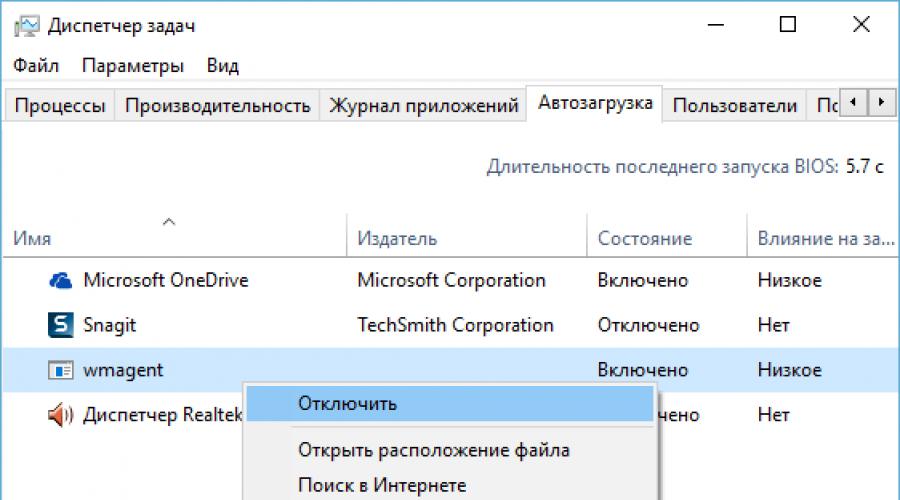
Bármely PC konfiguráció előbb-utóbb már nem felel meg a modern követelményeknek. Az erőforrás-igényes játékok és alkalmazások vagy egyáltalán nem indulnak el, vagy csökkent teljesítménnyel és egy csomó kapcsolódó problémával indulnak. A gazdag felhasználók azonnal elmennek a boltba, és kicserélik az alkatrészeket újabbakra. De mi van azokkal, akik ezt nem tudják megtenni? A válasz egyszerű - a probléma megoldása rögtönzött eszközökkel.
Az alábbiakban számos módszert megvizsgálunk a régebbi rendszerek teljesítményének növelésére, amelyek segítenek kicsit korrigálni a helyzetet.
A speciális Windows-effektusok letiltása
A további vizuális effektusok, mint például a megnyíló ablakok sima animációja, a Windows Aero, az ikonárnyékok és hasonlók, jelentősen befolyásolják a gyenge processzorral és elavult grafikus kártyával rendelkező rendszerek teljesítményét. Célszerű kikapcsolni őket. Ehhez lépjen a következő helyre: "Rendszer" -\u003e "Speciális beállítások" -\u003e "Teljesítmény" -\u003e "Beállítások". Kísérletezzen a megjelenő menüvel a nem szükséges elemek kijelölésének törlésével, vagy egyszerűen aktiválja a „A legjobb teljesítmény biztosítása” opciót.
Az indítási lista tisztítása
Sok felhasználó által telepített program betöltődik az operációs rendszer indításával egyidejűleg. Folyamatokban lógnak, felemésztik a processzor és a RAM erőforrásainak egy részét. Ha nem használja folyamatosan például a Skype-ot, akkor nincs értelme az indításkor hagyni. Lépjen a programbeállításokhoz, és törölje a jelet a "Start at system startup" melletti négyzetből. Az induló alkalmazások pontos meghatározásához lépjen a Feladatkezelő „Indítás” lapjára (Windows 10, 8.1 és 8 rendszerben), vagy futtassa a szabványos MsConfig segédprogramot a + R billentyűkombináció használatával és az msconfig.exe beírásával. a megjelenő sorban (Windows 7 és a rendszer korábbi verzióiban).
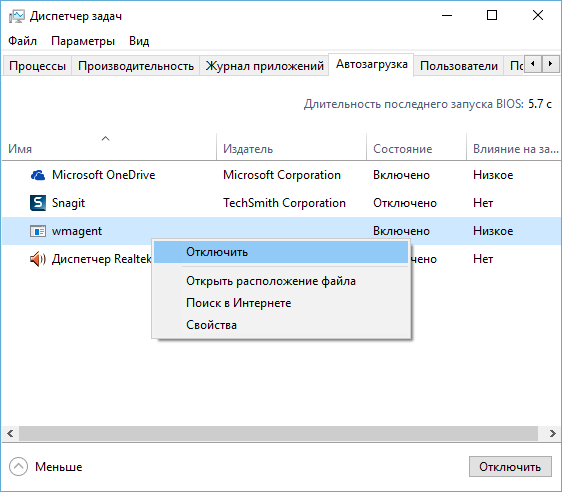
Visszatérés a régebbi illesztőprogram-verziókra
Sok felhasználó tévesen azt hiszi, hogy az új szoftver mindig jobb és gyorsabb. Ez az állítás azonban csak a készülékek jelenlegi generációjára igaz. A fejlesztők az új hardverekhez optimalizálják a szoftvereket, és leállítják a régi eszközök támogatását. Néha érdemes visszaállítani az illesztőprogramokat, telepíteni egy kevésbé erőforrásigényes víruskeresőt a számítógép egy korábbi verziójára, vagy akár Windows 7-ről, 8-ról vagy 10-ről klasszikus XP-re váltani. A gyenge konfigurációk alig vagy egyáltalán nem profitálnak az új technológiákból, miért áldoznánk fel a teljesítményt?
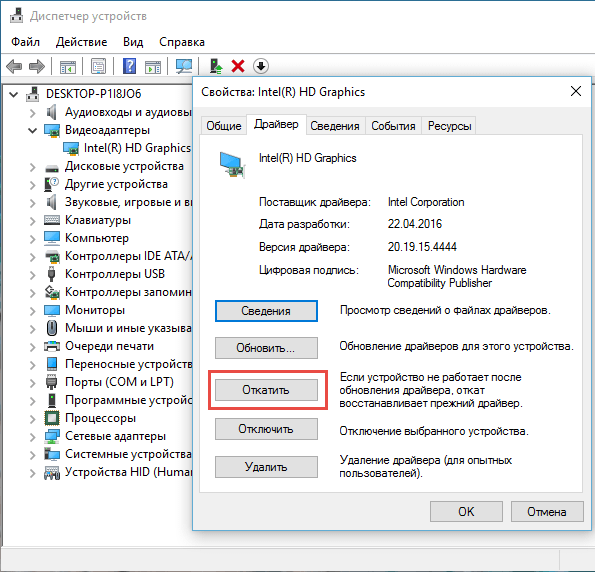
Töredezettségmentesítse a merevlemezt
A jobb gombbal bármelyik lemezre kattintva és a menü megnyitásával "Tulajdonságok" -\u003e "Szolgáltatás", aktiválhatja a töredezettségmentesítési folyamatot. Lényege, hogy lehetővé teszi a merevlemezen lévő fájlok rendszerezését, hogy a rendszer kényelmesebben férhessen hozzá. Ennek eredményeként a teljesítmény észrevehető javulása a fájlok írási / olvasási sebességének növekedése miatt. A töredezettségmentesítés a beépített Windows-eszközökkel és harmadik féltől származó megoldások segítségével is elvégezhető. Az egyik legjobb lehetőség az IOBit Smart Defrag. Figyelem! A töredezettségmentesítési eljárás nem hajtható végre SSD-meghajtókon - ez letilthatja őket.
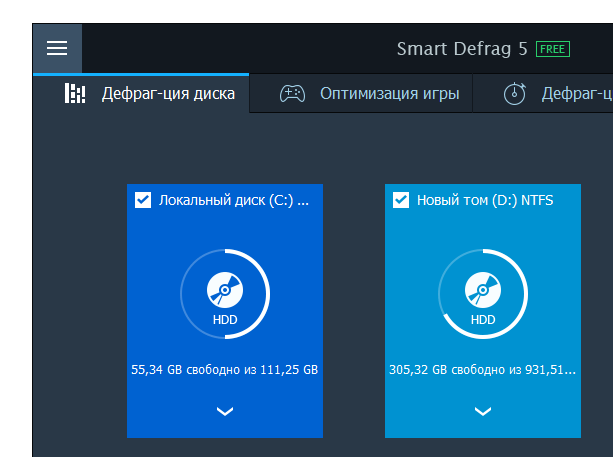
Az alkatrészek túlhajtása
A számítógép-alkatrészek teljesítményét a gyártók általában korlátozzák munkájuk biztonsága és stabilitása érdekében. De egy kicsit játszhatsz a beállításaikkal, hogy növeld a teljesítményt. Például beléphet a BIOS-ba, és növelheti a processzor frekvenciáját. A túlhajtásnak számos árnyalata van, ezért ezeket most nem tekintjük át. Az egyetlen dolog, amit feltétlenül figyelembe kell venni, az a túlhajtás veszélye. Az ezzel való visszaélés a rendszer működésének megszakítását, sőt elemeinek meghibásodását is okozhatja.
Mindezen tippek gyakorlati alkalmazása segít a rendszer teljesítményének akár 20%-os növelésében. Sajnos nincs értelme többel számolni.